移行が必要になった背景
開始から10年以上の歴史があるGoogle Workspace、勝手に永遠に続いてほしいと思っていた無償版GSuiteプランですが、ある日Google様より「無償版GSuiteプランを終了するっ!!」と完全終了がアナウンスされました。
知り合いのエンジニア仲間たちと無償版GSuiteを独自ドメインでプライベートで使っていたのですが、平穏な日々が終了する日を告げられ、あたふたと移行先を探した結果、Google Domainsを使って無償版GSuiteから無印Gmailへ移行をすることになりました。
需要があるのか謎ですが、似たような事で困っている人がいれば参考になるかも。
この移行方法は、無償版GSuiteを独自ドメインで個人で利用している方を想定しています。
会社で無償版GSuite利用されている場合は有料版への移行をお勧めします。
基礎的なDNSの知識を前提に書いています。
Google Domainsを移行手段として検討してみる
移行先・・といっても世の中に無償版GSuiteと同等のサービスを無料で提供してくれるサービスなど他にあるはずもなく、メールをメンバーが所有する個人のGmailへ独自ドメイン宛のメールを転送する方法を探ることにしました。
独自ドメイン宛のメールを転送してくれるサービスはいくつか存在していて、いろいろ調べていくうちに独自ドメイン宛のメールを指定したメールアドレスに転送できるGoogle Domainsが良さそうということに。
Google Domainsの特徴
他のドメイン管理サービスと比較してGoogle Domainsに移行するメリットは以下の通り。
- メール転送が100個まで無料
- ドメインプロテクションが無料
- DNSSECが無料
- 移行元のドメイン更新期限も引き継がれる
- 管理画面がわかりやすい
Google Domainsは、ドメイン管理サービスでありながら、付加価値として転送用メールアドレスを100個まで設定可能で、MXに指定可能な転送用MTAが無料で提供されます。 ドメイン管理サービスをGoogle Domainsに移管してメールの転送先を個人のGmailにすれば個人用向けのGmailで独自ドメイン宛のメールを受け取れるようになるというわけです。
GmailにはGoogle Driveも付いているのでデータ移行も(頑張れば)でける!!
というわけでGoogle Domainsは、ドメイン管理サービスでありながら、無償版GSuiteのような独自メールアドレスを維持するにあたって現実的な移行手段として使えることがわかりました。
移行前と移行後の構成について
移行する要素ごとに分解して整理すると、以下のような感じになりました。
| 移行要素 | 移行前 | => | 移行後 |
|---|---|---|---|
| レジストラ | お名前.com | => | Google Domains |
| DNS | お名前.com | => | Google Domains |
| MTA | Google Workspace | => | Google Domains |
| メールボックス | Google Workspace | => | 個人向け無印Gmail※ |
| Drive | Google Workspace | => | 個人向けGoogleDrive |
※メールが届くのであればGmailである必要はありません。
名称は一般に認知されているサービス名としました。Whoisの正式名称ではありません。
移行手順
ステップ1
ドメイン移管の仕組みを使ってお名前.comからGoogle Domainsに移管します。
お名前.comの管理画面はまるで迷宮のようで、以下の手順がとても参考になりました。
以前に比べてドメイン移管ってめっちゃ簡単にできるんですね。。。
所要時間30分程度
ステップ2
メールの転送設定をGoogle Domainsに追加します。
事前にGSuitesのメールアドレス利用者からどのアドレスに転送してほしいか、転送先のメアドを聞いておくと良いです。
まだDNSのMXはGoogle Workspace用のままなので、登録時に「Google Workspaceを無効にしないと有効になりません」的な警告が出ますが、無効化作業は後でやるので無視して必要な転送設定を全部登録します。

登録すると、転送先のGmailに確認メールが届くので送られたメールから確認ボタンを押してもらって終了です。
所要時間20分程度
ステップ3
DNSのMXをGoogle Workspace用からGoogle Domains用に切り替えます。
メール設定画面に表示されている「Google Workspace を無効にして転送を有効にする」 ボタンを押します。
なんだか恐ろしい名称のボタンですが、押してもGoogle Workspaceが消えるわけではありません。

以下のダイアログが表示されるので「レコードを置き換える」を押します。
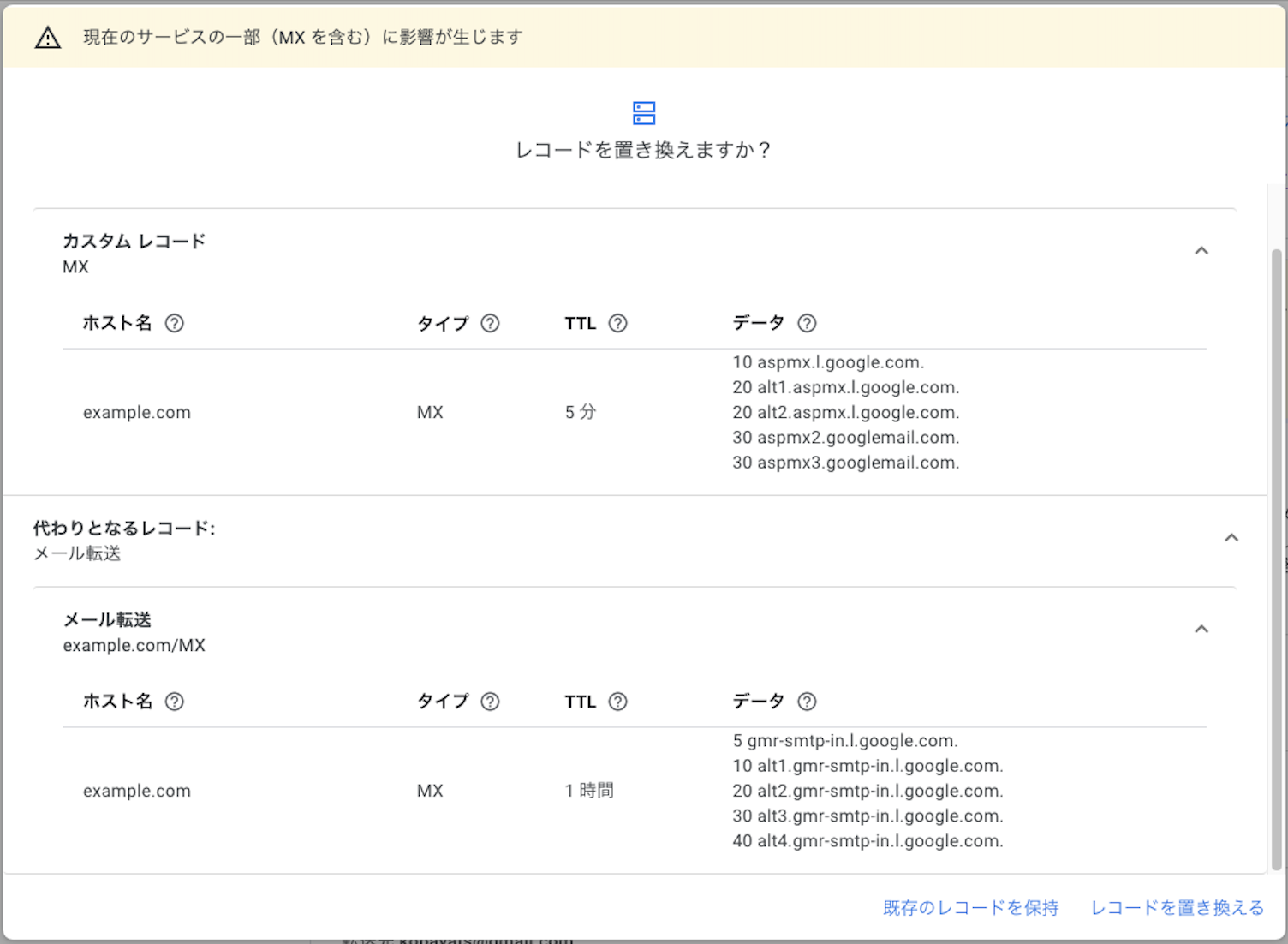
実行されるのは後述するDNSのMXレコードの変更です。MXレコードが変更されるとGoogle Workspaceにはメールが届かなくなり、Google Domainsの転送設定が有効になりますが、手動でMXを書き換えれば元に戻すことも可能です。
ボタンを押す前にMXレコードのTTLを短めに設定しておくと元に戻すときに時間がかからないので良いでしょう。
所要時間5分程度
ステップ4
別ドメインのメールなどからメールを送信して移行できたか確認してみましょう。
所要時間5分程度
管理側のやることはざっくり以上です。
あとはメンバー側のGmail設定で追加アドレスの設定をしてもらったり、無償GSuiteに残っている過去メールをPOPで吸い上げてもらったりすれば移行完了です。
事前準備等はもちろん別途必要ですが、作業だけであれば1時間程度あれば終わるでしょう。
移行にあたっての注意点
Google Domains単体では、サブドメイン宛のメール転送は出来ません。 サブドメイン宛のMXレコードを設定して、他のメール転送サービスを使うといった方法を検討する必要があります。
Google Workspace宛のメール配送がされている状態でGoogle Domainsの転送を利用することはできません。 なので事前にメール転送をテストしたい場合は、別ドメインを立ててやってみる必要があります。
これらが意外と盲点かもしれません。
というわけで、残念なことにGoogle Workspaceから無償版GSuiteはなくなってしまいますが、移行先としてGoogle Domains + メール転送を使えば比較的現実的な移行ができますよというお話でした。
